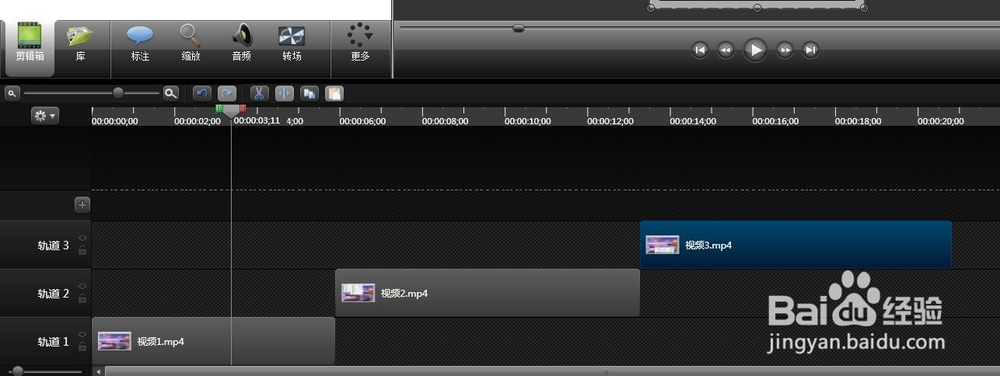1、首先导入3个视频素材。
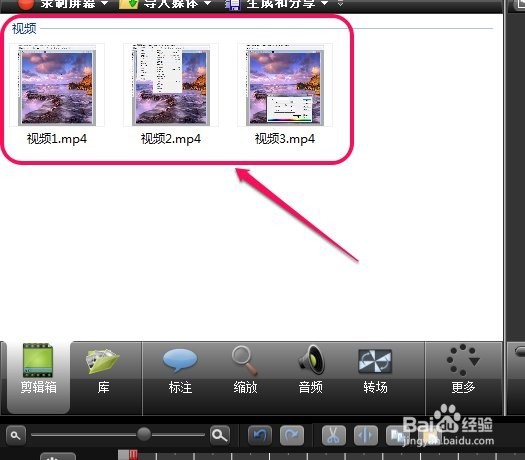
2、用鼠标把视频1拖动到轨道1上面。

3、现在还有2个视频没有放到轨道上。

4、这时需要用鼠标单击红色框中的“+”号,在轨道1上面新增一条轨道2.
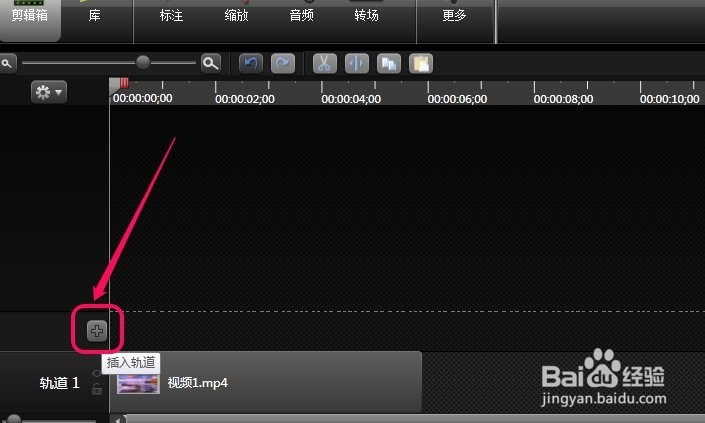
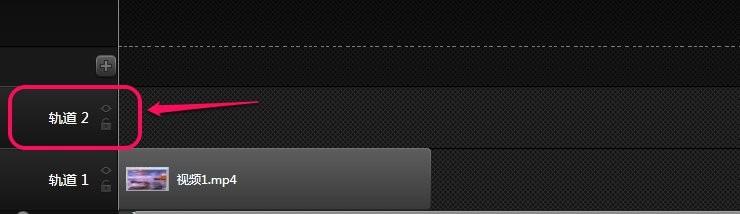
5、拖动视频2到轨道2上面。

6、用同样的方法,把视频3拖到轨道3上面。
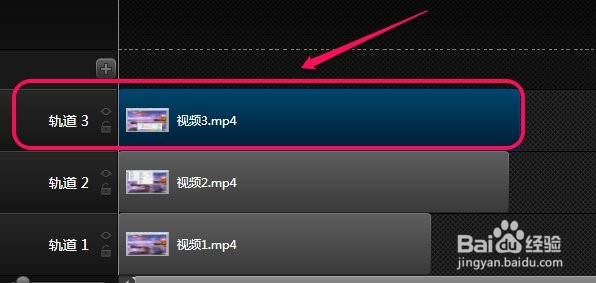
7、显然,这样把3个视频摞起来,在播放时是看不到所有3段视频内容,只能看到视频3的内容。这时需要移动3个视频摆放位置,才能全部看到所有内容。

8、如图所示,用鼠标向右拖动视频2,直到看到视频2和视频1之间出现一条黄色的线,表明视频2和视频是无缝衔接的。
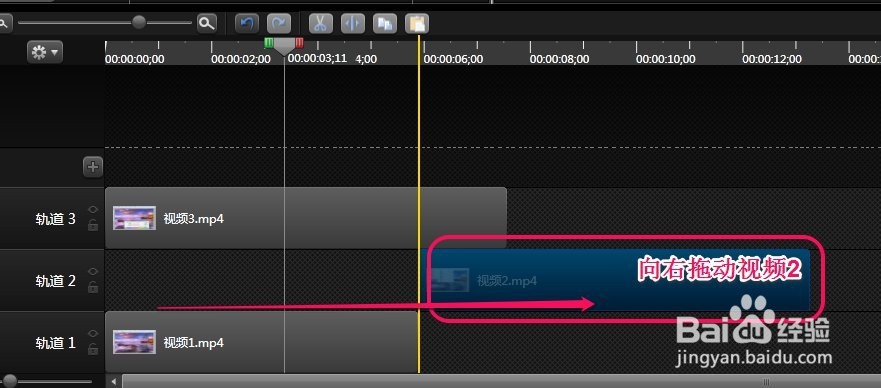
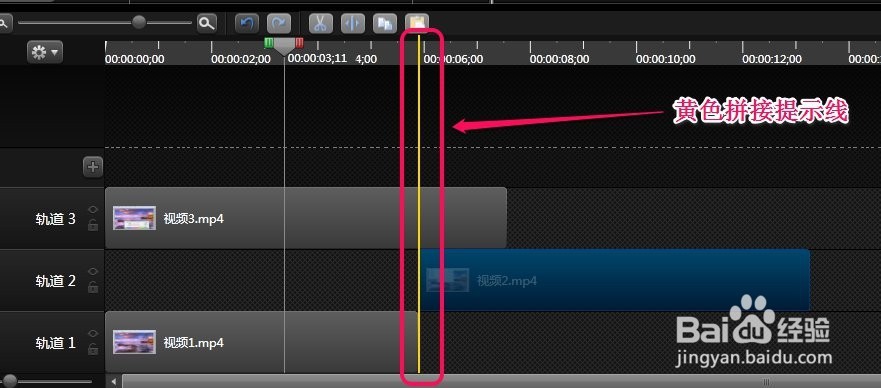
9、用同样的方法,使得视频3和视频2页拼接起来。

10、到此,3个视频就完美的通过移动,拼接爱来了。